Használati útmutató
- Bevezetés
- Telepítse és regisztrálja
- Állítsa be a kimeneti és a biztonsági mentési útvonalat
- Visszaszerez Androidadatok
- Android Data Extraction Guide
- Android adatmentési és visszaállítási útmutató
Probáld ki most!
Bevezetés
Az Apeaksoft Android Data Recovery egy Android adathelyreállító szoftver. Segítségével visszaállíthatja a törölt vagy elveszett adatokat Android telefonokról és táblagépekről. Nem csak névjegyeket, üzeneteket, videókat, fényképeket és hangokat találhat vissza, hanem visszaállíthatja a WhatsApp-adatokat, dokumentumokat és galériát is.
Az adat-helyreállítási funkción kívül ez az Android eszközkészlet segíthet az Android-eszközön lévő adatok számítógépre történő biztonsági mentésében, a hibás Android-rendszer javításában és az adatok kinyerésében a hibás Samsung-eszközökről. Egyébként a frissített verzióval hozzáadtuk az egyéni adatvédelmi funkciót ehhez a szoftverhez. Az Apeaksoft Android Data Recovery segíthet a személyes adatok biztonsága alapján szükséges adatok helyreállításában.

Telepítse és regisztrálja
Telepítés
Lépés 1. Lehet letölteni Apeaksoft Android Data Recovery az alábbi gomb megnyomásával.
Lépés 2. Menjen a jobb felső sarokban a letöltött fájlok megkereséséhez. Kattintson rá, és válassza ki Igen.
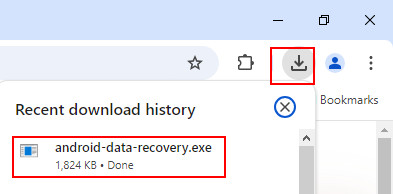
Lépés 3. Kattints Telepítés narancssárga, és elkezdődik a telepítés. Néhány másodpercet vesz igénybe.
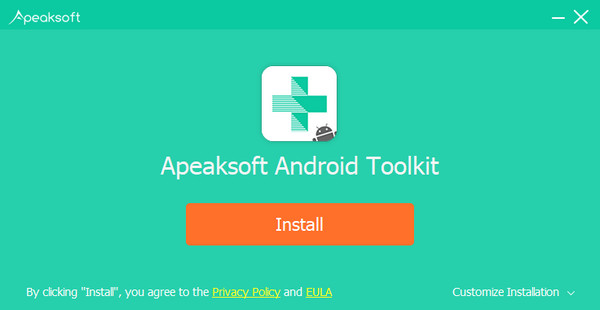
Regisztráció
A szoftver első indításakor megjelenik a regisztrációs ablak. Adja meg e-mail címét és a kapott regisztrációs kódot.

A regisztrációs ablak megnyitásához a felület jobb felső sarkában található kulcs gombra is kattinthat.
Ugyanaz a funkció, mint amikor a menü gombra kattintunk a kereséshez. Regisztráció opciót.

Jegyzet: Miután sikeresen megvásárolta, a regisztrációs kódot elküldjük az Ön e-mail címére, amelyet a megrendelőlap kitölt.
Email cím: A szoftver megvásárlásához használt e-mail cím.
Regisztrációs kód: A sikeres vásárlás után kapott megrendelés-visszaigazoló levélben az Aktiváló kulcs, a licenckód vagy a KEYCODE (S) karakterek szerepelnek.
Állítsa be a kimeneti és a biztonsági mentési útvonalat
A helyreállított adatok mentéséhez be kell állítania egy helyet a számítógépén.
Kattints preferenciák a menü listában.

Látni fogja a beállítások ablakot. Ebben az ablakban beállíthatja a kimeneti és a biztonsági mentési utat.

Visszaszerez Androidadatok
Lépés 1. Eszközök csatlakoztatása
Kattintson duplán a szoftver gombra az indításához. Az indítás után válassza a Android Data Recovery rész. Ezután csatlakoztatnia kell Android-eszközeit a számítógéphez USB-n keresztül.

Egyes Android-felhasználóknak be kell szerezniük a Fejlesztői beállításokat, és ki kell választaniuk a Fájlok átvitelének módját a telefonon.

Ha az eszköz csatlakoztatva van, de nem ismeri fel sikeresen, kattintson a gombra Az eszköz csatlakoztatva van, de nem lehet felismerni? Kérjen további segítséget. hogy több módszert kapjon a sikeres kapcsolat létrehozásához.

Ha nem sikerült csatlakoztatnia az eszközt a számítógéphez, kattintson a gombra Próbálja újra gombot az újracsatlakozáshoz.

Vagy kövesse a második módszert a gombra kattintva Kattintson a váltási oktatóanyag megtekintéséhez az USB csatlakozási mód átváltásának részletes lépéseihez Fájlok átvitele or MTP mód.

Az Android Data Recovery kérni fogja az USB-hibakeresés engedélyezését a telefonon, ha nem nyitja meg a hibakeresési módot. Az alkalmazás felismeri az Android verzióját, és megtanítja, hogyan kell megnyitni az USB-hibakeresési módot a telefonon. Miután befejezte a műveleteket a telefonon, kattintson a OK gombra a következő lépéshez.

Lépés 2. Adatok kiválasztása és beolvasása
A sikeres csatlakozás után az Apeaksoft Android Data Recovery megjeleníti az összes adattípust felsoroló listát. Válassza ki a helyreállítani kívánt adattípust, és kattintson Következő.

Ellenőrzi az Android-eszköz adatait, és beolvassa az adatokat az Android-eszközén.

Ezután megjelenik egy ablak, ahol engedélyezheted a FoneGo alkalmazást. (A FoneGo egy 100%-ban biztonságos alkalmazás, amely lehetővé teszi a program számára, hogy hozzáférjen a telefonodon lévő adatokhoz.)
Az adatok beolvasásának megkezdése előtt egy felugró ablak jelenik meg az eszközén, amely megkérdezi, hogy engedélyezi-e az adatokhoz való hozzáférést. Négy részből áll: névjegyek, hívásnapló, üzenetek és tárhely. Ha biztos benne, kattintson az Engedélyezés gombra az eszközén minden egyes beolvasni kívánt részhez.

Ha nem jelenik meg engedélyezési ablak a telefonon, kattintson a gombok feletti hivatkozásra. Ezután a telefon kezelőfelülete az Alkalmazásengedélyek oldalra ugrik, és ezekhez a részekhez kézzel engedélyezheti a FoneGo alkalmazást a telefonján.

Ha megmutatja A hitelesítés sikertelenkettyenés Próbálja újra kék színű, hogy újra engedélyezze.

Miután megmutatja Sikeres engedélyeztetés a beolvasni kívánt alkatrészekhez kattintson a gombra Vizsgálja meg a jogosult fájlokat.

Ezután megjelenik egy ablak, amelyben megbizonyosodhat arról, hogy az adatok beolvasásra kerülnek-e. Ha igazuk, kattintson a gombra Folytassa az engedélyezett fájlok szkennelését hogy megkezdje az Ön számára a felhatalmazott alkatrészek adatainak beolvasását. Ha nem, akkor kattinthat Menj vissza engedélyért hogy visszatérjen az engedélyezési ablakhoz.

A szkennelés után a bal oldali sávban megjeleníti a beolvasott adatokat az eszközén. Bármi is van vagy nincs, ezen a sávon minden típusú adat visszaállítható.

Mivel az első vizsgálat a standard vizsgálat, nem lesznek minden törölt vagy elveszett adatok az eszközén. Tehát, ha nem találja a kívánt adatokat, kattintson a jobb alsó sarokban található Mélyvizsgálat gombra az adatok ismételt mélyvizsgálatához.

Lépés 3. Adatok visszaszerzése
Válassza ki az adattípust a bal oldali sávon. Ha egy adott típusú összes adatot vissza szeretné állítani, koppintson a típusra a bal oldali sávon. Ha csak bizonyos fájlokat szeretne visszaállítani, egyszerűen kattintson a fájlra a jobb oldali táblázatban.
Vagy kattinthat is Csak a törölt elemeket jelenítse meg a törölt fájlok helyreállításához.

Miután eldöntötte, hogy mely adatokat szeretné helyreállítani, kattintson a gombra Meggyógyul gombot a jobb alsó sarokban az indításhoz. Ezután megjelenik egy ablak, mint a következő kép. A céladatokat elmenti a számítógépére. Az utolsó lépésben az egyetlen dolog, amit meg kell tennie, az az adatok mentési útvonalának beállítása, hogy biztonsági mentésként mentse azokat.

Néhány másodperc múlva elkészül. És megjelenik a beállított célmappa.

Használati útmutató
- Bevezetés
- Telepítse és regisztrálja
- Állítsa be a kimeneti és a biztonsági mentési útvonalat
- Visszaszerez Androidadatok
- Részletek a különféle Android-adatok helyreállításához
- Android Data Extraction Guide
- Android adatmentési és visszaállítási útmutató
Probáld ki most!
Bevezetés
Az Apeaksoft Android Data Recovery for Mac egy Android adathelyreállító szoftver. Segítségével visszaállíthatja a törölt vagy elveszett adatokat Android telefonokról és táblagépekről. Nem csak névjegyeket, üzeneteket, videókat, fényképeket és hangokat találhat vissza, hanem visszaállíthatja a WhatsApp-adatokat, dokumentumokat és galériát is.
A helyreállítási funkció mellett az Apeaksoft Android Data Recovery for Mac segíthet az elveszett fájlok, például a zenei videók, fotók, WhatsApp és dokumentumok biztonsági mentésében, valamint a rendszer frissítésében és a telefon és az adatok kezelésében. Egyébként a frissített verzióval hozzáadtuk az egyéni adatvédelmi funkciót ehhez a szoftverhez. Az Apeaksoft Android Data Recovery for Mac segíthet a személyes adatok biztonsága alapján szükséges adatok helyreállításában.

Telepítse és regisztrálja
Telepítés
Lépés 1. Az Apeaksoft Android Data Recovery Mac telepítéséhez le kell töltenie a Mac számítógépére. Itt a letöltési link:
Lépés 2. Nyissa meg a letöltött fájlt. Ezután telepíti az Apeaksoft Android Data Recovery for Mac programot.

Regisztráció
A szoftver első indításakor megjelenik a regisztrációs ablak. Adja meg e-mail címét és a kapott regisztrációs kódot.

A regisztrációs ablak megnyitásához a felület jobb felső sarkában található kulcs gombra is kattinthat.
Ugyanaz, ha a Súgó listára kattint Regisztráció opciót.
Jegyzet: Miután sikeresen megvásárolta, a regisztrációs kódot elküldjük az Ön e-mail címére, amelyet a megrendelőlap kitölt.
Email cím: A megrendelőlapot kitöltő e-mail cím.
Regisztrációs kód: A sikeres vásárlás után kapott megrendelés-visszaigazoló levélben az Aktiváló kulcs, a licenckód vagy a KEYCODE (S) karakterek szerepelnek.
Állítsa be a kimeneti és a biztonsági mentési útvonalat
Az adatok helyreállításához beállított útvonalra van szükségünk a helyreállított fájlokhoz. Tehát be kell állítania a fájlok mentési útvonalát.
Kattints preferenciák kattintson a gombra Android Toolkit a képernyő bal felső sarkában.

Látni fogja a beállítások ablakot. Ebben az ablakban beállíthatja a kimeneti és a biztonsági mentési utat.

Visszaszerez Androidadatok
Lépés 1: Eszközök csatlakoztatása
Kattintson duplán a szoftver gombra az indításához. Az indítás után válassza a Android Data Recovery rész. Ezután csatlakoznia kell Android-eszközeit a Mac-hez USB-n keresztül.

Ha az eszköz csatlakoztatva van, de nem ismeri fel sikeresen, kattintson a gombra Az eszköz csatlakoztatva van, de nem lehet felismerni? Kérjen további segítséget. hogy több módszert kapjon a sikeres kapcsolat létrehozásához.

Ha nem sikerült csatlakoztatnia az eszközt a számítógéphez, kattintson a gombra Próbálja újra gombot az újracsatlakozáshoz.

Az Android Data Recovery kérni fogja az USB-hibakeresés engedélyezését a telefonon, ha nem nyitja meg a hibakeresési módot. Az alkalmazás felismeri az Android verzióját, és megtanítja, hogyan kell megnyitni az USB-hibakeresési módot a telefonon. Miután befejezte a műveleteket a telefonon, kattintson a OK gombra a következő lépéshez.

Lépés 2: Adatok kiválasztása és beolvasása
A sikeres csatlakozás után az Apeaksoft Android Data Recovery megjeleníti az összes adattípust felsoroló listát. Válassza ki a helyreállítani kívánt adattípust, és kattintson Következő.

Ellenőrzi az Android-eszköz adatait, és beolvassa az adatokat az Android-eszközén.

Ezután megjelenik egy ablak, ahol engedélyezheted a FoneGo alkalmazást. (A FoneGo egy 100%-ban biztonságos alkalmazás, amely lehetővé teszi a program számára, hogy hozzáférjen a telefonodon lévő adatokhoz.)
Az adatok szkennelésének megkezdése előtt felugrik egy ablak az eszközein, ahol megkérdezi, hogy engedélyezi-e az adatok elérését. Négy rész van rajta, névjegyek, hívásnapló, üzenetek és tárhely. Ha biztos benne, kattintson rá Hagyjuk a készüléken minden beolvasandó részhez.

Ha nem jelenik meg az engedélyezési ablak a telefonodon, kattints a gombok feletti linkre. Ezután a telefonod kezelőfelülete az Alkalmazásengedélyek oldalra ugrik, és manuálisan engedélyezheted a FoneGo alkalmazást a telefonodon ezekre a részekre.

Ha megmutatja A hitelesítés sikertelenkettyenés Próbálja újra kék színű, hogy újra engedélyezze.

Miután megmutatja Sikeres engedélyeztetés a beolvasni kívánt alkatrészekhez kattintson a gombra Vizsgálja meg a jogosult fájlokat.

Ezután megjelenik egy ablak, amelyben megbizonyosodhat arról, hogy az adatok beolvasásra kerülnek-e. Ha igazuk, kattintson a gombra Folytassa az engedélyezett fájlok szkennelését hogy megkezdje az Ön számára a felhatalmazott alkatrészek adatainak beolvasását. Ha nem, akkor kattinthat Menj vissza engedélyért hogy visszatérjen az engedélyezési ablakhoz.

A szkennelés után a bal oldali sávban megjelennek az eszközön található beolvasott adatok. Bármivel is rendelkezik vagy nincs, ebben a sávban mindenféle adat helyreállítható.

Mivel az első szkennelés a Standard Scan, nem lesz minden törölt vagy elveszett adat az eszközön. Tehát ha nem találja a kívánt adatot, kattintson rá Deep Scan a jobb alsó sarokban az adatok újbóli szkenneléséhez.

Lépés 3. Adatok visszaszerzése
Válassza ki az adattípust a bal oldali sávon. Ha egy adott típusú összes adatot vissza szeretné állítani, koppintson a típusra a bal oldali sávon. Ha csak bizonyos fájlokat szeretne visszaállítani, egyszerűen kattintson a fájlra a jobb oldali táblázatban.
Vagy kattinthat is Csak a törölt elemeket jelenítse meg a törölt fájlok helyreállításához.

Miután eldöntötte, hogy mely adatokat szeretné helyreállítani, kattintson a gombra Meggyógyul gombra a jobb alsó sarokban a kezdéshez. Néhány másodperc múlva elkészül. És megjelenik a beállított célmappa.



